La mayoría de la gente establece contraseñas para proteger sus archivos PDF para que nadie más tenga acceso a sus archivos personales o de oficina, pocos de ellos establecen la contraseña de su nómina o registros bancarios. Sin embargo, debido a la carga de trabajo diario, la mayoría de ellos olvidan sus contraseñas. Así que para tener un acceso a sus documentos PDF, quieren anular los archivos PDF. Como todos sabemos muy bien que el desbloqueo de un documento PDF contraseña abierta es una de las cosas más molestas, pero no más preocupaciones, sólo leer el contenido de abajo porque voy a introducir soluciones sorprendentes sobre cómo desbloquear archivos PDF con facilidad.
- Método 1: Desbloquear archivo PDF usando PassFab for PDF
- Método 2: Desbloquear un PDF protegido con contraseña a través de Google Chrome
- Método 3: Desbloquear un PDF protegido con Adobe Acrobat
- Método 4: Desbloquear PDF en línea con FreeMyPDF
Método 1: Desbloquear archivo PDF usando PassFab for PDF
PassFab for PDF es uno de los mejores software de desbloqueo de PDF que hemos encontrado. Ahora puede recuperar fácilmente la contraseña de apertura de un PDF incluso si la ha olvidado o perdido. Echemos un vistazo a sus evidentes ventajas respecto a otros:
- 100% seguro, libre de virus.
- Encuentra con precisión su contraseña de PDF perdida u olvidada.
- Soporta casi todo tipo de sistemas operativos Windows.
- Basado en la tecnología avanzada y viene con modos de ataque de contraseña completos.
Instrucciones para recuperar la contraseña de PDF mediante PassFab for PDF
Paso 1: En primer lugar, debe descargar este desbloqueador de contraseñas de PDF desde su página web oficial. Instale y ejecute este software en un ordenador con Windows.
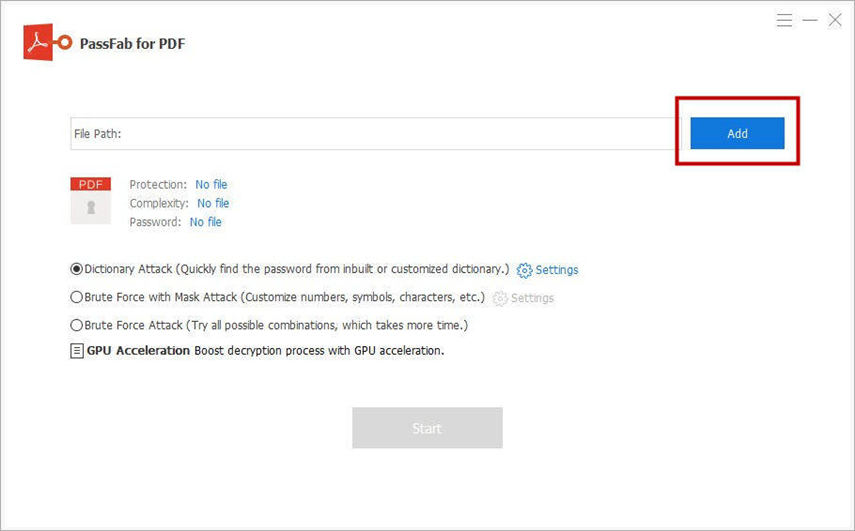
Paso 2: Ahora tiene que elegir el botón Añadir y abrir el archivo PDF protegido.
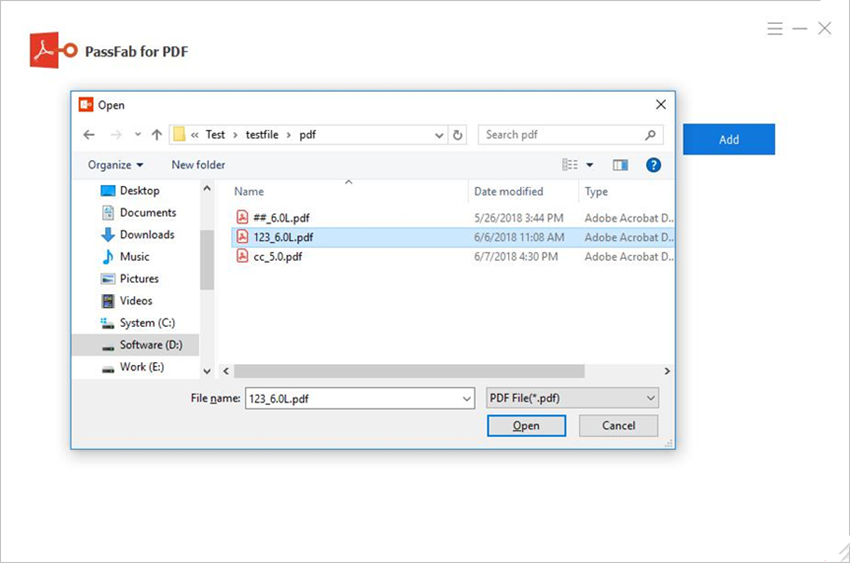
Paso 3: Ahora podrá ver 3 tipos de ataques de contraseña.
El primero es el Ataque con diccionario, el segundo es el ataque de fuerza bruta con máscara y el último es el ataque de fuerza bruta. Para una mayor personalización podrá ver el botón de "Configuración" frente al Ataque con diccionario y el Ataque de fuerza bruta con máscara.
1. Ataque con diccionario: Esta opción se utiliza sólo si usted está seguro de que su contraseña debe ser de uso frecuente. En esta opción usted necesita agregar un archivo con aquellas contraseñas que usted usa mayormente, después de insertar la lista, el software removedor de contraseñas de PDF encontrará la contraseña que coincida exactamente con la lista.
Nota: En el Ataque con diccionario, depende de usted si carga su propio diccionario o utiliza el diccionario incorporado.
2. Fuerza bruta con ataque de máscara: Si tiene pocas pistas sobre su contraseña, como la longitud de la misma, números, caracteres, cifras, etc., entonces elegir Fuerza Bruta con Ataque de Máscara será la opción perfecta. Y si desea una mayor personalización, elija la configuración y configure la longitud de la contraseña, las letras minúsculas o mayúsculas, etc.
3. Ataque de Fuerza Bruta: Esta es la última opción para recuperar o eliminar la contraseña. Si selecciona esta opción el proceso de recuperación será bajo pero el software intentará todas las combinaciones posibles para el desbloqueo.
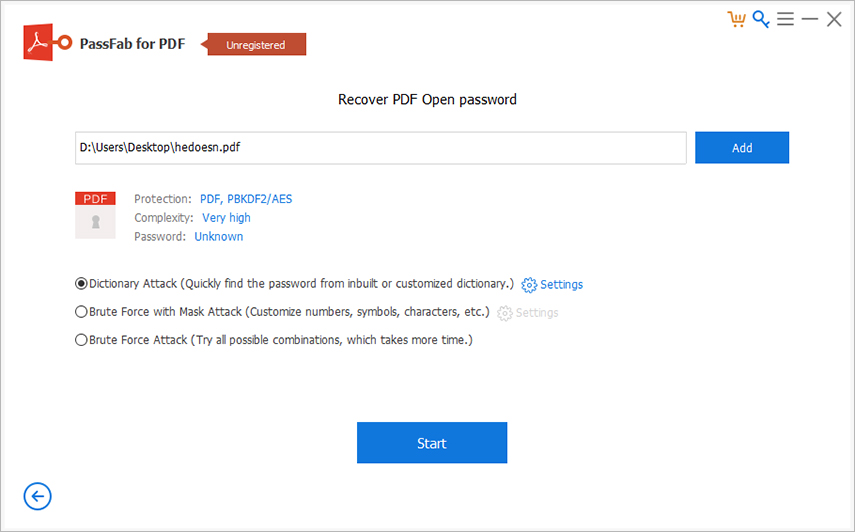
Paso 4: Después de seleccionar un modo de ataque, puede hacer clic en el botón "Iniciar" para comenzar el proceso de recuperación. Durante el proceso de recuperación se le permite incluso detener el proceso.
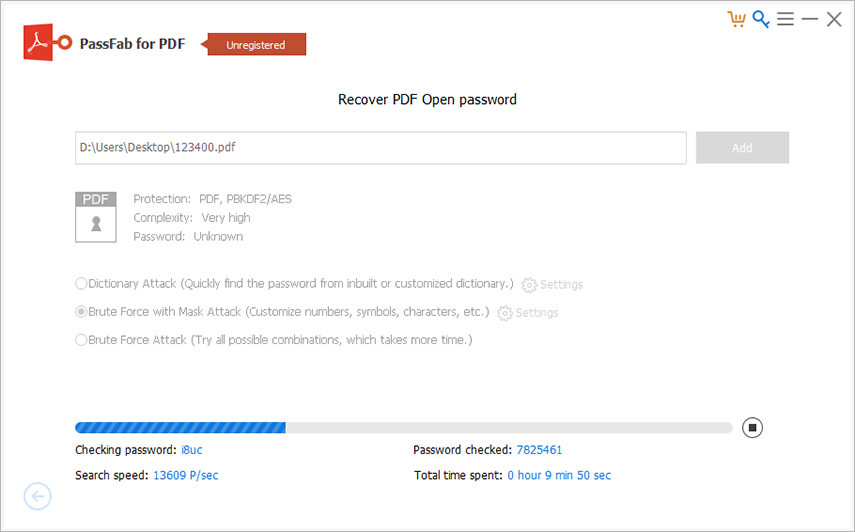
Paso 5: Después de unos minutos su contraseña para abrir el PDF será recuperada en una nueva ventana emergente. Simplemente copie esa contraseña y utilícela para desbloquear su archivo PDF protegido y no seguro.

¿Todavía necesita más detalles sobre la guía? Aquí hay un video tutorial sobre cómo desbloquear el archivo PDF protegido con contraseña para usted:
Método 2: Desbloquear un PDF protegido con contraseña a través de Google Chrome
Bien. Sí, ahora también puede desproteger PDF con Google Chrome gracias a la función "Imprimir". Si quiere eliminar la contraseña de usuario de un PDF, esta función funciona de forma increíble para desbloquear su archivo protegido. Sólo tiene que seguir los siguientes pasos sabiamente.
Instrucciones para abrir un PDF encriptado a través de Google Chrome
Paso 1: Abra el navegador Google Chrome desde su ordenador.
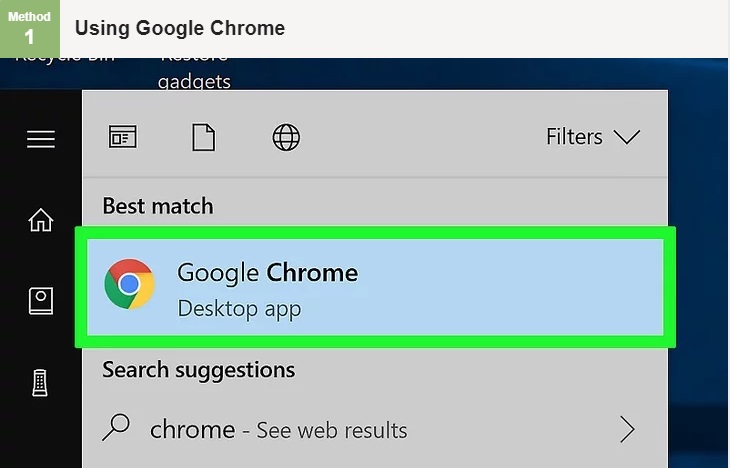
Paso 2: Ahora navegue al sitio web de Google Drive con su correo electrónico y arrastre o suba el archivo PDF protegido por contraseña eligiendo el botón NUEVO.
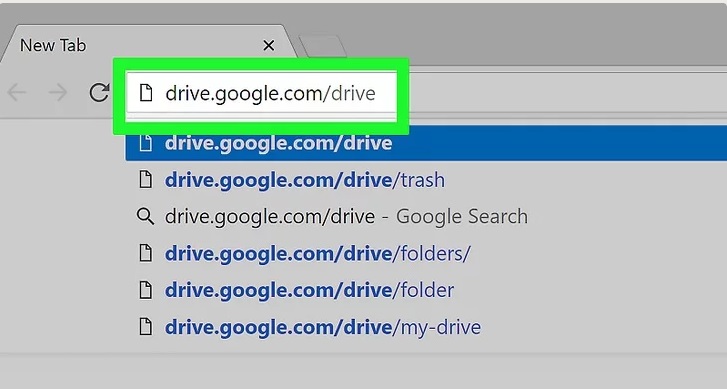
Paso 3: Si ha terminado de subirlo, ahora haga doble clic en el PDF para abrir el archivo PDF dentro de Chrome. Después de abrir el PDF sólo tiene que pulsar CTRL + P.
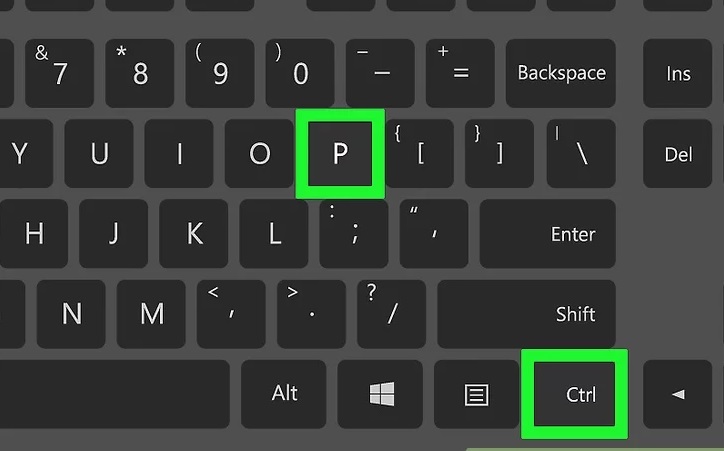
Paso 4: Ahora podrá ver la ventana emergente de "Imprimir". Ahora elija el botón "Cambiar".
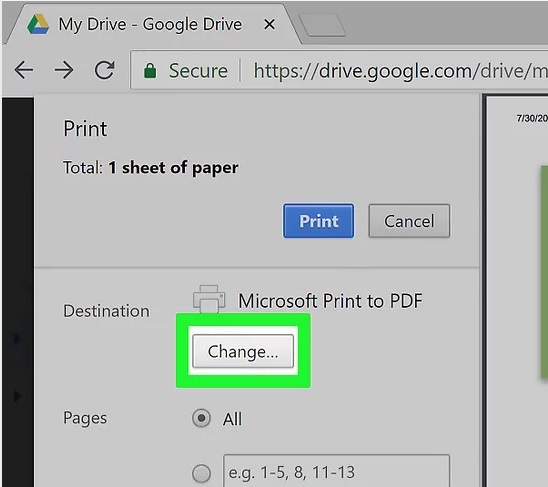
Paso 5: Aparecerá un menú, de ahí debe elegir "Guardar como PDF".
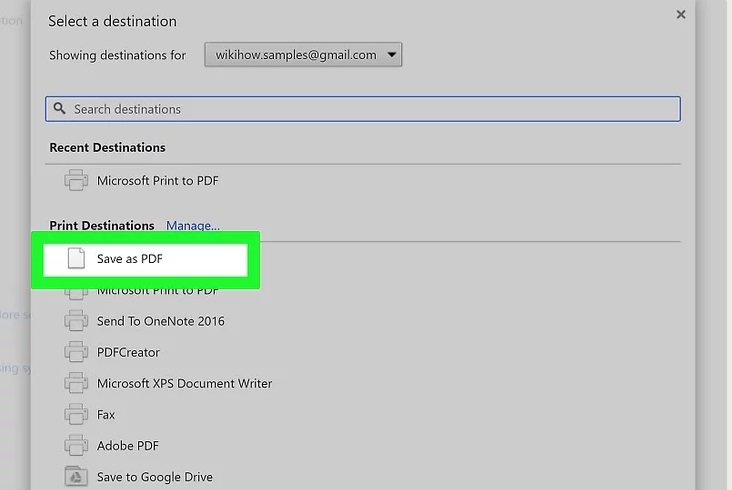
Paso 6: Al final, elija el botón azul "Guardar". Haciendo esto guardará el PDF inseguro en su ordenador.
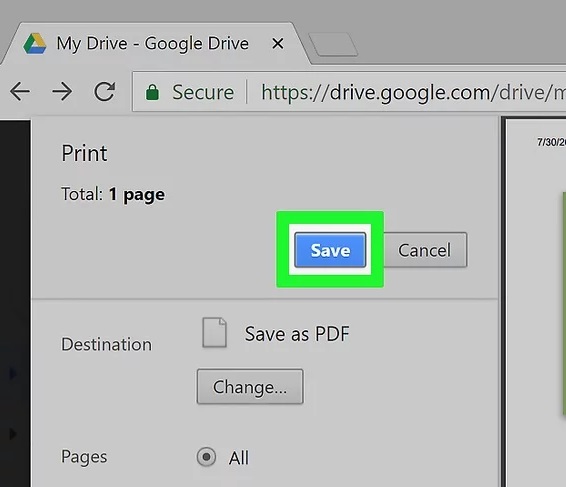
Método 3: Desbloquear un PDF protegido con Adobe Acrobat
Adobe Acrobat es otro buen método para desbloquear un archivo PDF encriptado. Pero sólo puede utilizar este método si tiene la contraseña correcta. Después del desbloqueo, también puede eliminar la protección del PDF.
Instrucciones para desbloquear PDF a través de Adobe Acrobat
Paso 1: Primero necesita abrir Adobe Acrobat Pro.
Paso 2: Ahora elija la opción "Archivo" y luego elija la opción "Abrir" y busque su archivo.
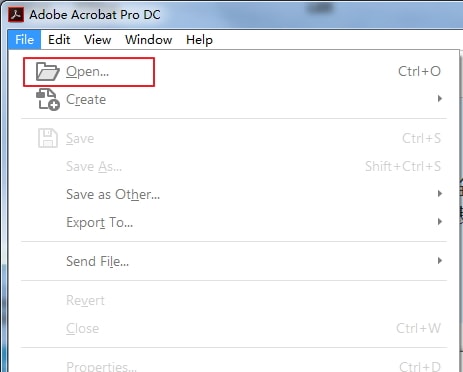
Paso 3: Ahora necesita introducir la contraseña del archivo, al introducir la contraseña, ahora su archivo se abrirá.
Método 4: Desbloquear PDF en línea con FreeMyPDF
La última solución para desbloquear PDF en línea de forma gratuita es aprovechar el sitio web de desbloqueo de PDF en línea, gratuito pero no seguro, como FreeMyPDF. Puede utilizar este sitio web para deshacerse de las contraseñas de los PDF y de las restricciones como imprimir, copiar texto, etc. Tenga en cuenta que un documento PDF que requiere contraseña para ser visto no puede ser desbloqueado por este servicio.
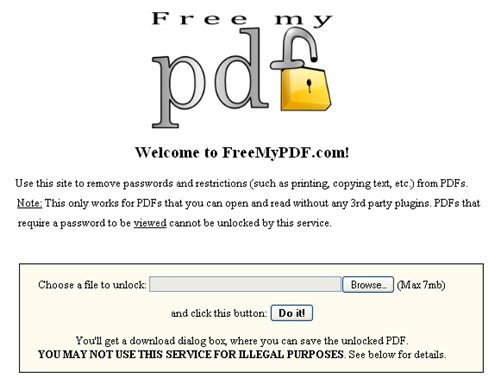
Recapitulemos
Hemos mencionado 4 soluciones diferentes para desbloquear PDF protegidos para aquellos que han olvidado la contraseña de un archivo PDF, pero les recomendaremos a todos ustedes PassFab for PDF como el mejor desbloqueador de contraseñas de PDF debido a su perfecto rendimiento, alta tasa de recuperación y seguridad. A partir de hoy, deje de perder el tiempo en buscar el desbloqueo de archivos PDF en línea, el desbloqueo de PDF para la edición, etc. Le aseguramos que seguramente le va a gustar PassFab for PDF. Por último, si le gusta este post informativo, asegúrese de compartirlo con sus amigos y manténgase en sintonía con nosotros para más.